Die Konfigurationsregistrierungsdatenbank ist beschädigt [Fehlerbehebung]
 Viele Windows-Benutzer berichten, dass sie den Fehler “Die Konfigurationsregistrierungsdatenbank ist beschädigt” erhalten, wenn sie versuchen, Microsoft Office-Programme zu öffnen. Ebenso tritt er auf, wenn Benutzer bestimmte integrierte Dienstprogramme oder Programme verwenden, die auf Windows verfügbar sind. Dies weist auf Probleme mit einer beschädigten Registrierung unter Windows hin.
Viele Windows-Benutzer berichten, dass sie den Fehler “Die Konfigurationsregistrierungsdatenbank ist beschädigt” erhalten, wenn sie versuchen, Microsoft Office-Programme zu öffnen. Ebenso tritt er auf, wenn Benutzer bestimmte integrierte Dienstprogramme oder Programme verwenden, die auf Windows verfügbar sind. Dies weist auf Probleme mit einer beschädigten Registrierung unter Windows hin.
Warum ist die Konfigurationsregistrierungsdatenbank beschädigt?
Die häufigste Ursache ist die Beschädigung von Systemdateien auf Ihrem PC. Wenn Sie beschädigte Systemdateien auf Ihrem PC haben, kann dies andere Programme, die auf Ihrem PC ausgeführt werden, beeinträchtigen.
Darüber hinaus können auch andere Faktoren verantwortlich sein für die Beschädigung der Konfigurationsregistrierungsdatenbank. Einige sind:
- Interferenz von Drittanbieteranwendungen – Sie können auf den Fehler “Die Konfigurationsregistrierungsdatenbank ist beschädigt” stoßen, da Drittanbieteranwendungen den Prozess stören. Diese Apps können die Leistung integriert in Dienstprogramme wie DISM oder SFC beeinträchtigen, was zu Fehlern führt.
- Beschädigte Office-Installation – Probleme im Zusammenhang mit einer beschädigten Installation von Microsoft Office auf Ihrem PC wirken sich auf dessen Funktionalität aus und führen dazu, dass es zu Fehlern kommt. Daher können Sie auf den Fehler “Die Konfigurationsregistrierungsdatenbank ist beschädigt” stoßen, wenn es beschädigte Dateien oder Abhängigkeiten von Microsoft Office gibt.
- Beschädigte Systemregistrierungsstrukturen – Beschädigte Systemregistrierungselemente auf Ihrem Computer können den Fehler “Die Konfigurationsregistrierungsdatenbank ist beschädigt” verursachen. Sie beeinträchtigen die Leistung Ihres Systems und anderer Programme darauf.
Die genannten Ursachen können jedoch auf verschiedenen Computern variieren, können aber durch die Ausführung einiger allgemeiner Fehlerbehebungsmaßnahmen behoben werden.
Was kann ich tun, wenn die Registrierungsdatenbank beschädigt ist?
Wir empfehlen Ihnen, die folgenden vorläufigen Überprüfungen durchzuführen:
- Trennen Sie alle externen Geräte, die an Ihren PC angeschlossen sind.
- Schalten Sie Hintergrundprogramme auf Ihrem Computer aus.
- Starten Sie Ihren PC im abgesicherten Modus neu und prüfen Sie, ob der Fehler weiterhin besteht.
Wenn der Fehler der beschädigten Registrierungsdatenbank weiterhin besteht, versuchen Sie die folgenden Lösungen.
1. Führen Sie SFC und DISM aus
-
Klicken Sie mit der linken Maustaste auf die Start-Schaltfläche, geben Sie Comm in das Suchfeld ein und wählen Sie dann Als Administrator ausführen aus dem Dropdown-Menü.
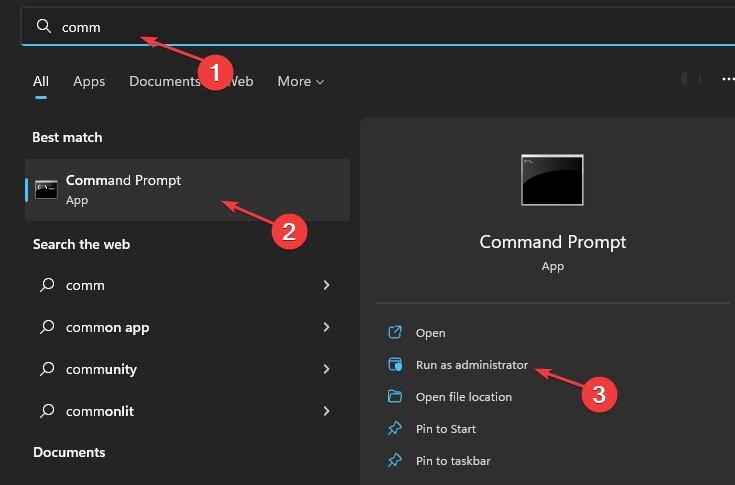
- Klicken Sie auf Ja bei der Eingabeaufforderung der Benutzerkontensteuerung.
-
Geben Sie Folgendes ein und drücken Sie die Eingabetaste:
sfc /scannow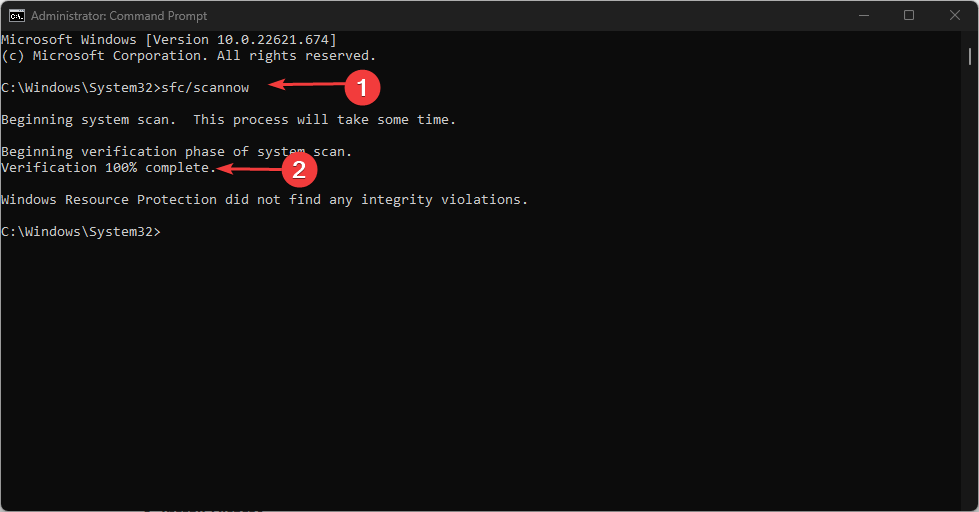
- Starten Sie Ihren PC neu und überprüfen Sie, ob der Fehler weiterhin besteht. Wenn nicht, führen Sie das DISM-Tool aus.
- Wiederholen Sie die Schritte 1-4.
-
Geben Sie Folgendes ein und drücken Sie die Eingabetaste:
Dism /Online /Cleanup-Image /Restorehealth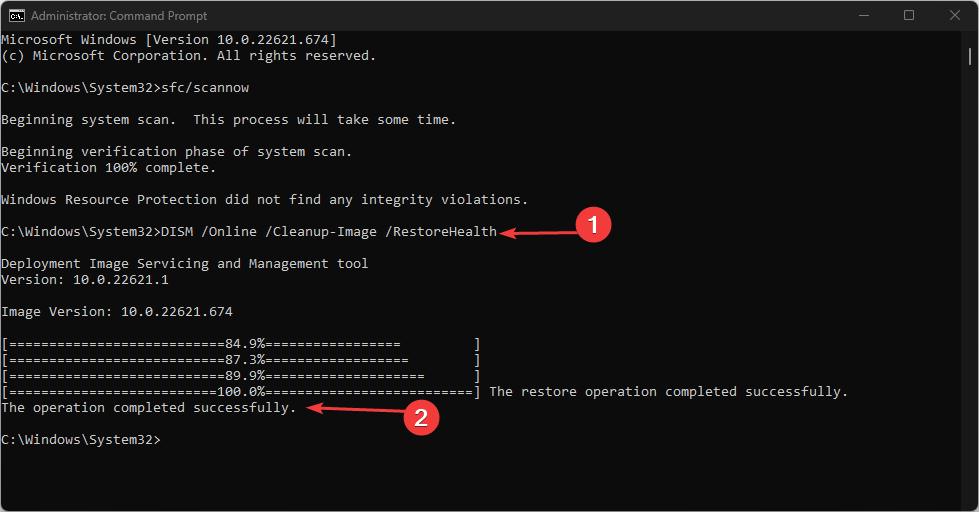
- Starten Sie Ihren PC neu.
Der Fehler der beschädigten Konfigurationsregistrierungsdatenbank sollte behoben sein.
Das Ausführen des SFC- und DISM-Scans erkennt Beschädigungen in Windows-Systemdateien und stellt beschädigte Dateien wieder her. Sie können hier nachlesen, was zu tun ist, wenn die Option “Als Administrator ausführen” auf Ihrem Gerät nicht funktioniert.
2. Reparieren Sie die Office-Paketinstallation
- Drücken Sie Windows + I, um die Windows-Einstellungen zu öffnen.
-
Wählen Sie Apps aus und klicken Sie auf Installierte Apps.
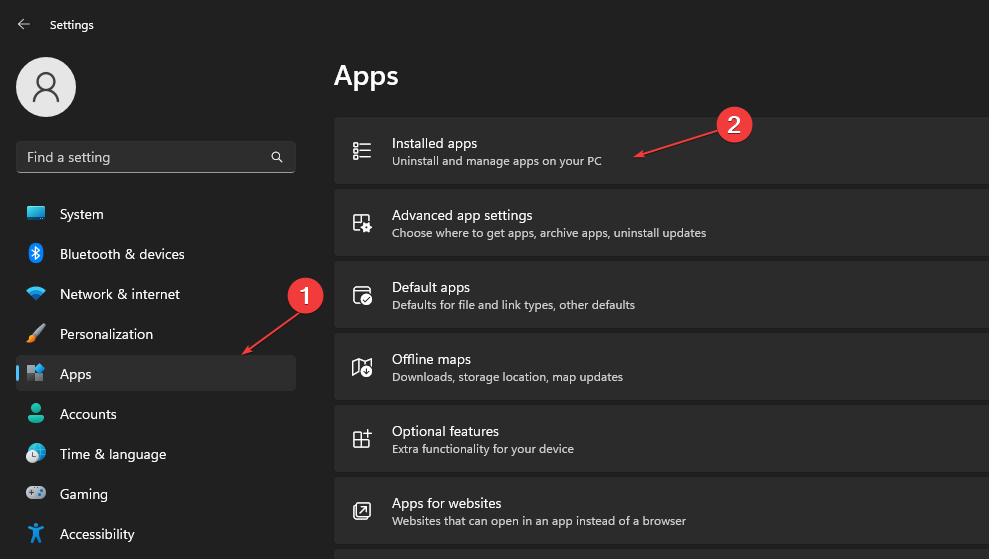
-
Klicken Sie auf die Menü-Schaltfläche neben der Microsoft Office 365-App, um weitere Optionen zu öffnen, und wählen Sie dann Ändern.
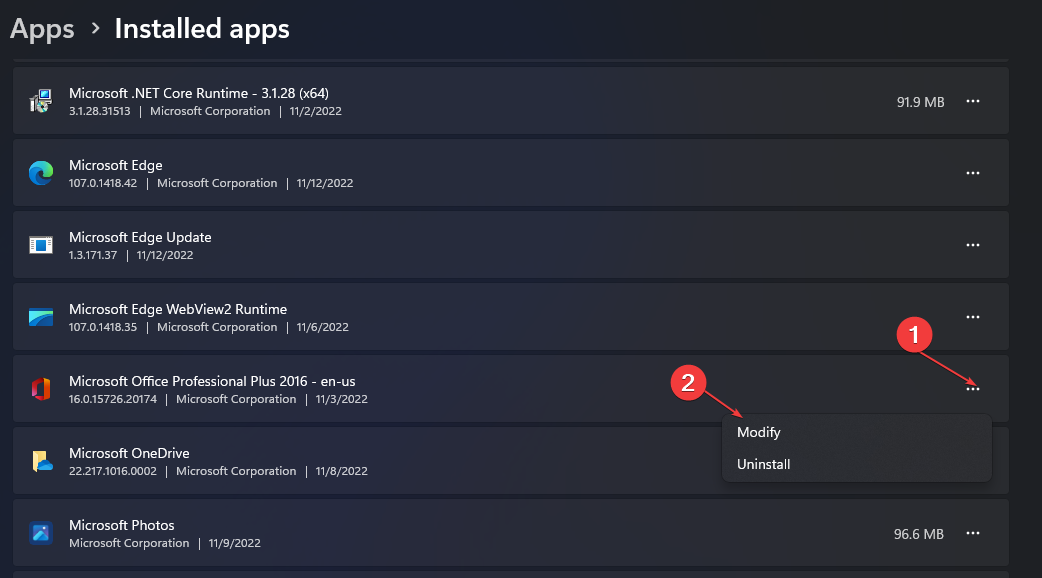
-
Wählen Sie eine Reparaturoption: Schnellreparatur oder Online-Reparatur.
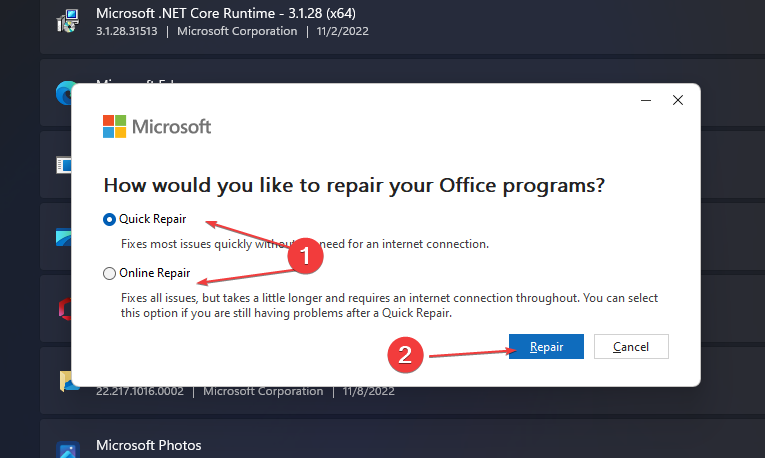
- Starten Sie Ihren PC nach Abschluss der Reparatur neu.
Die Reparatur der Installationsdatei entfernt die beschädigten Dateien, die den Fehler verursachen, ohne Ihre Anwendungsdaten zu beeinträchtigen. Lesen Sie mehr zu diesem Thema
- D3dx11_42.dll Nicht Gefunden: Wie man es beheben kann
- Windows 11 Herunterfahren nach Inaktivität: 4 Möglichkeiten, es zu stoppen
- Windows fährt herunter, anstatt neu zu starten: 4 Möglichkeiten, es zu beheben
3. Führen Sie einen Clean Boot durch
-
Drücken Sie Windows + R, um das Ausführen-Dialogfeld zu öffnen, geben Sie msconfig ein und klicken Sie auf OK.
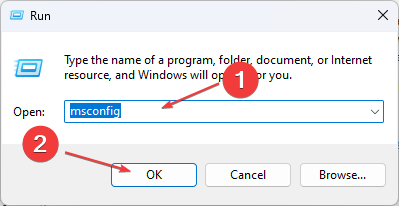
-
Gehen Sie zum Tab Dienste und aktivieren Sie das Kontrollkästchen für Alle Microsoft-Dienste ausblenden, und klicken Sie dann auf Alle deaktivieren.
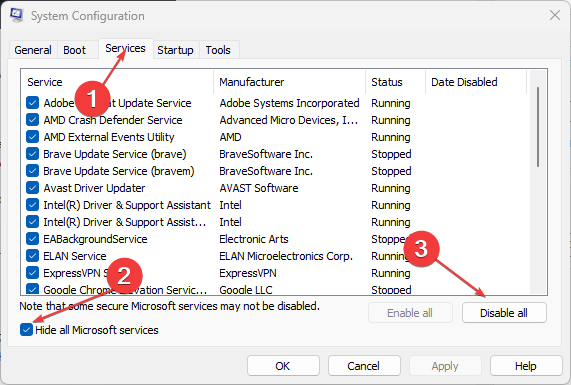
-
Navigieren Sie zum Tab Autostart und klicken Sie auf Task-Manager öffnen.
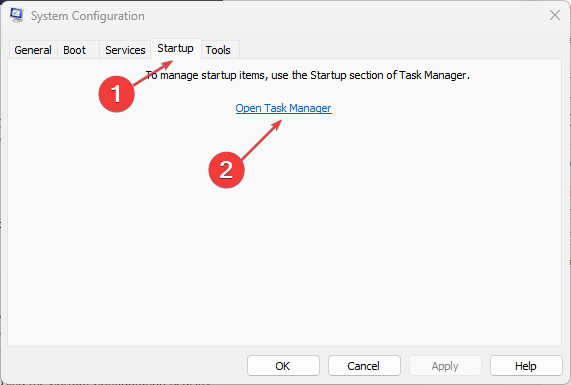
- Wählen Sie die unnötigen Autostartprogramme aus und klicken Sie auf die Schaltfläche Deaktivieren.
- Starten Sie Ihren PC neu und prüfen Sie, ob der Fehler weiterhin besteht.
Ein Clean Boot wird jede Interferenz von Drittanbieteranwendungen stoppen und Autostartprogramme deaktivieren, die den Fehler auslösen könnten.
4. Aktualisieren Sie das Windows-Betriebssystem
- Klicken Sie mit der linken Maustaste auf die Start-Schaltfläche auf Ihrer Taskleiste und wählen Sie die Windows-Einstellungen App und
-
Klicken Sie auf Windows-Update und wählen Sie die Option Auf Updates prüfen. (Falls Updates verfügbar sind, wird Windows suchen und sie installieren)
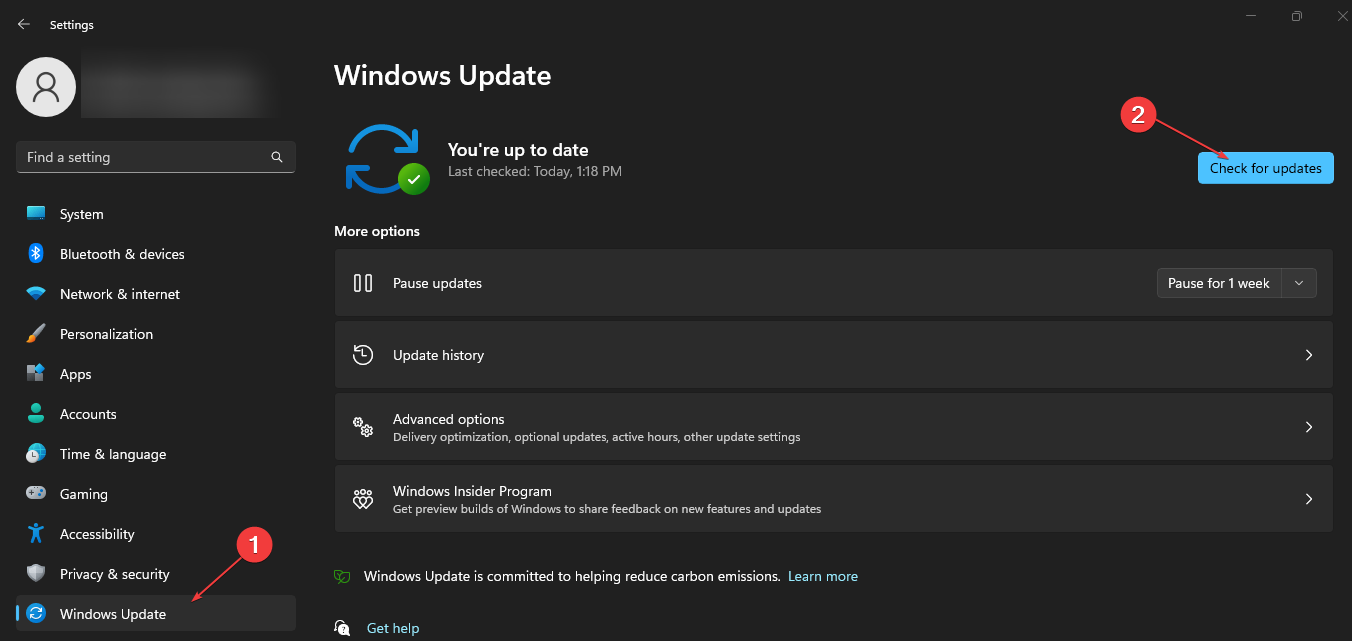
Windows-Updates beheben Fehler, die Ihren Computer betreffen und den Fehler “Die Konfigurationsregistrierungsdatenbank ist beschädigt” verursachen. Überprüfen Sie diesen Leitfaden, was Sie tun können, wenn Windows keine Verbindung zu den Update-Diensten auf Ihrem PC herstellt.
5. Führen Sie eine Systemwiederherstellung durch
-
Klicken Sie mit der linken Maustaste auf die Start-Schaltfläche und geben Sie Wiederherstellen ein, und klicken Sie dann auf Wiederherstellungspunkt erstellen.
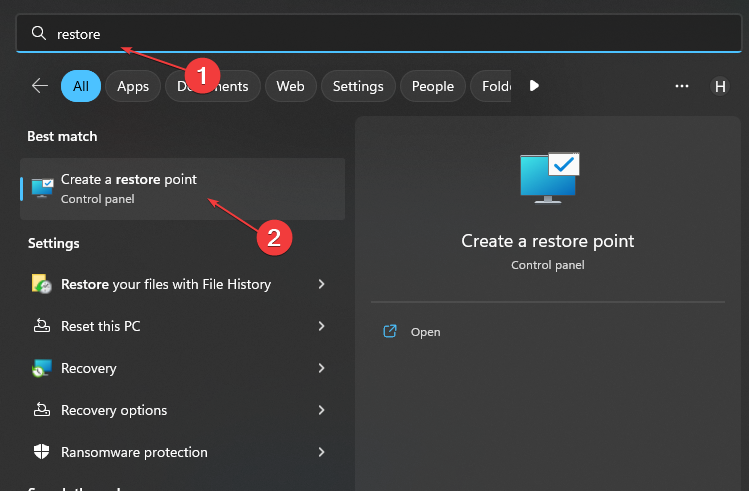
-
Gehen Sie zum Tab Systemschutz und klicken Sie auf Systemwiederherstellung.
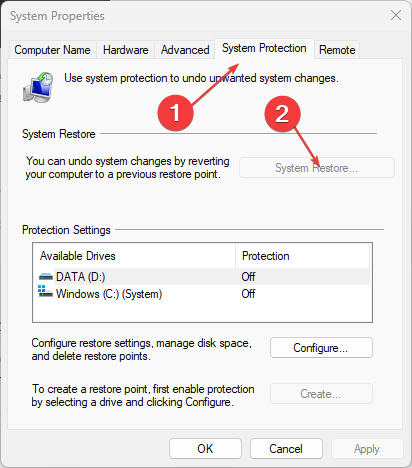
- Wählen Sie die Option Einen anderen Wiederherstellungspunkt wählen und klicken Sie auf Weiter, um einen bestimmten Wiederherstellungspunkt auszuwählen.
- Wählen Sie das letzte Datum aus, an dem Ihr System einwandfrei funktionierte, und klicken Sie auf Weiter.
- Klicken Sie auf die Schaltfläche Fertigstellen.
Eine Systemwiederherstellung setzt Ihren Computer zurück, entfernt den schädlichen Punkt, der ihn beeinträchtigt. Wenn Sie Probleme bei der Initiierung des Wiederherstellungspunktes auf Ihrem Gerät haben, überprüfen Sie diesen Leitfaden für die besten Lösungen.
Alternativ kann unser Leitfaden zum Bereinigen der Registrierung auf einem Windows-PC nützlich sein, falls Sie dies jemals benötigen sollten.
Außerdem haben wir einen detaillierten Artikel über die Behebung von Problemen beim Zugriff auf die Registrierung auf Ihrem Computer.
Zögern Sie nicht, Ihre Vorschläge oder Fragen im Kommentarbereich zu hinterlassen. Wenn Sie weitere Fragen zu diesem Leitfaden haben, lassen Sie es uns bitte wissen.













